Ako odomknúť Google Pixel bez hesla
Čo vedieť
- Použite snímač odtlačkov prstov/odomknutie tvárou, ak je k dispozícii. Ak tieto alternatívne spôsoby odomykania neboli nikdy nastavené, budete musieť telefón resetovať a obnoviť.
- V počítači prejdite na webovú stránku nástroja na opravu pixelov, pripojte svoj Pixel cez USB a podľa pokynov na obrazovke resetujte a nainštalujte najnovšiu verziu Androidu.
- Manuálny reset: Vypnite telefón > stlačte a podržte Moc a Znížiť hlasitosť > Režim obnovenia > stlačte Moc a Zvýšiť hlasitosť > Zmaž dáta/obnovenie továrenských nastaveníalebo sa prihláste na webovú stránku Google Find My Device, vyberte svoj telefón a vyberte vymazať.
Tento článok vysvetľuje, ako odomknúť Google Pixel bez hesla, vrátane tipov, ako na to odomknite telefón Pixel, ak ste zabudli heslo, a čo robiť, ak sa vám nedarí odomknúť telefón.
Ako odomknete Google Pixel, ak ste zabudli svoje heslo?
Ak ste zabudli heslo k svojmu Google Pixel, existuje niekoľko spôsobov, ako ho odomknúť. Tieto možnosti sú dostupné iba vtedy, ak ste ich nastavili pred zabudnutím hesla.
Ak ste pred zabudnutím hesla pre svoj Google Pixel nenastavili žiadnu z alternatívnych metód odomknutia, neexistuje spôsob, ako ho odomknúť.
Tu sú rôzne spôsoby, ako môžete odomknúť Google Pixel bez hesla:
- Snímač odtlačkov prstov: Každý telefón Pixel má a snímač odtlačkov prstov, okrem Pixel 4. Senzor sa nachádza na obrazovke Pixel 6 a na zadnej strane ostatných Pixelov. Ak je táto funkcia povolená, môžete svoj Pixel odomknúť prstom na senzor.
- Odomknutie tvárou: Pixel 4 obsahuje a odomknutie tvárou vlastnosť. Ak to nastavíte pred zabudnutím hesla, môžete svoj Pixel odomknúť zdvihnutím a podržaním pred tvárou.
- Odomknutie vzoru: Ak ste povolili odomykanie vzorom, môžete namiesto zadávania hesla sledovať vybraný vzor na uzamknutej obrazovke.
Ako odomknete telefón Google bez hesla?
Jediný spôsob, ako znova získať prístup k telefónu bez hesla alebo alternatívneho spôsobu odomknutia, je vykonať a obnovenie továrenských nastavení. Ak ty zálohoval váš telefón pred zabudnutím hesla ho môžete obnoviť po obnovení továrenského nastavenia.
Ak ste zabudli heslo, existujú tri spôsoby, ako resetovať Google Pixel. Môžete použiť webový nástroj na opravu pixelov od Googlu, Google Find My Phone alebo môžete použiť vstavaný režim obnovenia telefónu. Webový nástroj je najlepšou voľbou, pretože okrem obnovenia továrenského nastavenia telefónu nainštaluje aj najnovšiu verziu systému Android. Ak použijete iné možnosti, po resetovaní telefónu budete musieť aktualizovať Android manuálne.
Možnosť Google Find My Phone vyžaduje, aby ste mali prístup k svojmu účtu Google, zatiaľ čo ostatné dva spôsoby vyžadujú fyzický prístup k telefónu Pixel.
Ako odomknúť telefón Pixel pomocou nástroja na opravu pixelov
Nástroj na opravu pixelov je primárne navrhnutý na aktualizáciu systému Android, ak máte problémy, ale môže tiež obnoviť továrenské nastavenia telefónu, ak zabudnete heslo. Funkčne je podobný resetovaniu pomocou aplikácie Google Find My Phone alebo ponuky obnovenia systému, no okrem resetovania telefónu aj nainštaluje najnovšiu verziu systému Android.
Google odporúča, aby ste si pred použitím nástroja na opravu Pixel zálohovali, ale to nie je možné, ak nepoznáte svoj PIN alebo heslo a nemôžete telefón odomknúť. Ak ste svoj Pixel nikdy nezálohovali, pri jeho resetovaní sa stratia všetky údaje.
Tu je postup, ako odomknúť telefón Pixel pomocou nástroja na opravu Pixel:
Na počítači prejdite na Stránka s nástrojmi na opravu pixelov pomocou kompatibilného webového prehliadača.
-
Kliknite Vyberte svojho operátora.
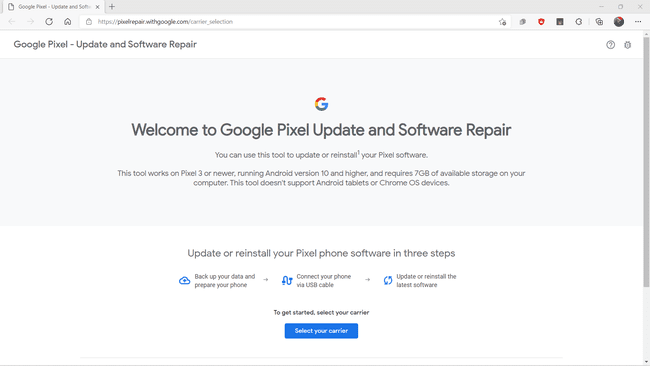
-
Vyberte svojho operátora.
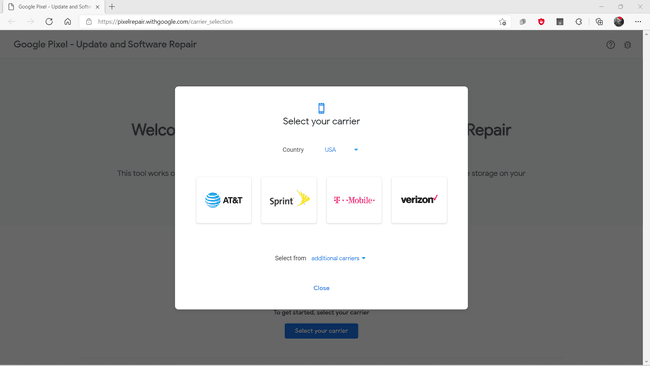
-
Kliknite Začať.
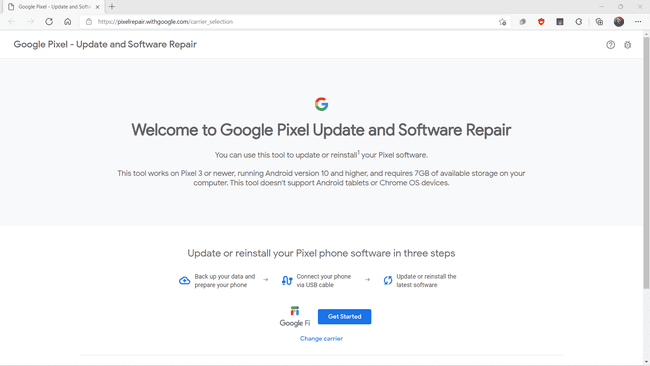
Vypnite telefón.
-
Kliknite Ďalšie.

Stlačte a podržte moc a znížiť hlasitosť tlačidlá na zariadení Pixel, kým sa telefón nezapne a neprejde do režimu rýchleho spustenia.
Na zvýraznenie použite tlačidlá hlasitosti Záchranný režima vyberte ho pomocou tlačidla napájania.
Pripojte telefón k počítaču pomocou kábla USB.
-
Vráťte sa na webovú stránku opravy Pixel vo svojom počítači a kliknite Pripojte telefón.
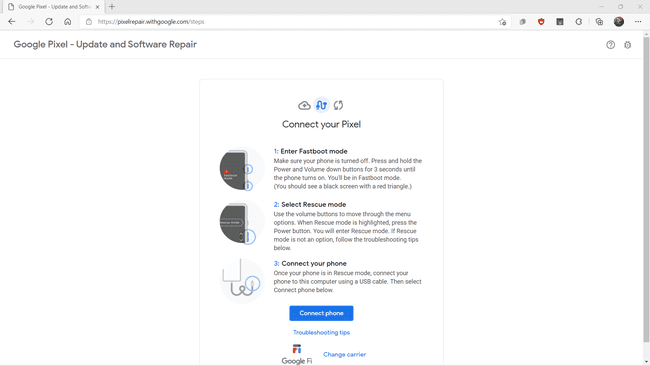
-
Kliknite Obnovenie továrenských nastaveníapreinštalovať.
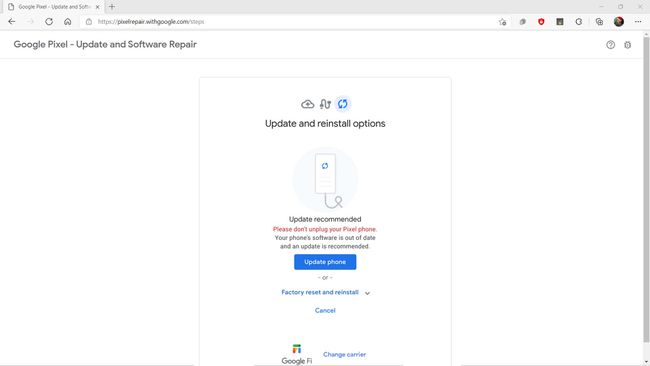
Týmto sa z telefónu odstránia všetky údaje, obnoví sa továrenské nastavenie a nainštaluje sa najnovšia verzia systému Android. Ak ste svoj telefón nezálohovali, prídete o svoje fotografie, nastavenia a ďalšie informácie, ktoré telefón obsahuje.
-
Kliknite Potvrďte.
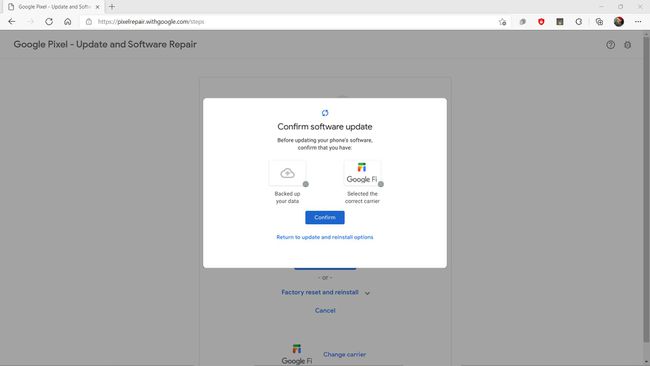
Počas procesu resetovania a opätovnej inštalácie nechajte Pixel pripojený k počítaču.
Po dokončení procesu môžete zálohu obnoviť, ak ju máte.
Ako obnoviť továrenské nastavenia Google Pixel pomocou Google Find My Device
Ak ste zabudli kód PIN na odomknutie telefónu Pixel, môžete obnoviť továrenské nastavenia pomocou webovej lokality Google Find My Device.
Ak použijete túto metódu, obnoví sa verzia systému Android, ktorá bola dodaná s telefónom. Okrem obnovenia zálohy, ak ju máte, budete musieť stiahnuť a nainštalovať aktualizácie manuálne.
Prejdite na Webová stránka Google Find My Device.
-
Kliknite na svoje telefón v ľavom hornom rohu stránky.
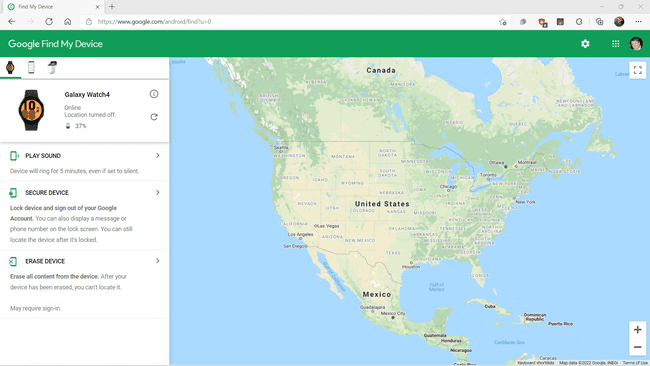
-
Kliknite Vymazať zariadenie.
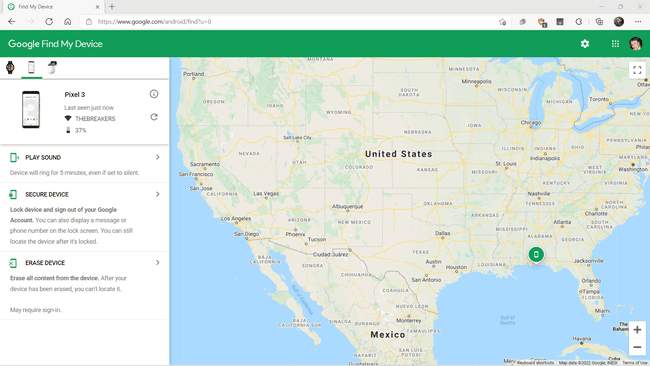
-
Kliknite Vymazať zariadenie znova.
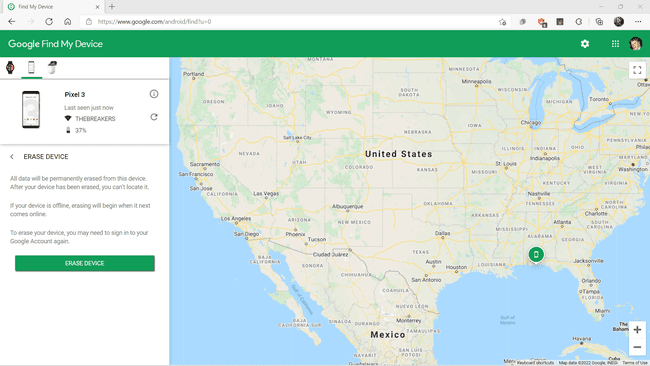
Po dokončení tohto kroku sa váš telefón resetuje a všetky údaje uložené v telefóne sa vymažú.
Po resetovaní telefónu Pixel ho budete musieť nastaviť a nainštalovať zálohu, ak ju máte.
Ako obnoviť továrenské nastavenia Google Pixel pomocou režimu obnovenia
Ak máte prístup k svojmu Pixelu, môžete obnoviť továrenské nastavenia pomocou režimu obnovenia. Tento režim je zabudovaný priamo v telefóne a máte k nemu prístup, aj keď ste zabudli heslo alebo PIN svojho telefónu.
Ak použijete túto metódu, obnoví sa verzia systému Android, ktorá bola dodaná s telefónom. Okrem obnovenia zálohy, ak ju máte, budete musieť stiahnuť a nainštalovať aktualizácie manuálne.
Tu je postup, ako obnoviť továrenské nastavenia Pixel pomocou režimu obnovenia:
Vypnite telefón.
stlačte a podržte znížiť hlasitosť a moc.
Na zvýraznenie použite tlačidlá hlasitosti Režim obnoveniaa vyberte ho pomocou tlačidla napájania.
stlačte a podržte moc, stlačte zvýšiť hlasitosťa pustite obe naraz.
Vyberte Zmaž dáta/obnovenie továrenských nastavení.
-
Vyberte Obnovenie továrenských dát.
Týmto sa natrvalo vymažú všetky údaje uložené vo vašom telefóne.
Počkajte na dokončenie resetovania a vyberte Reštartujte systém teraz.
Váš telefón sa reštartuje a potom ho môžete nastaviť alebo obnoviť zálohu, ak ju máte.
